小提示:更多的教學,你也可以直接看:「 小犬程式 」- 「 網站架設-23篇不藏私教學(網頁製作流程、Blog推薦、公司費用 .. )」
繼上篇:「虛擬主機是什麼,4大精選國內外主機-上?(推薦、費用、比較)」。
相信對虛擬主機推薦、費用、比較等 .. ,應該有了初步的認識。
接下來這篇,我將會教你如何實戰申請使用虛擬主機,以下國外挑選「SiteGround」做教學(目前自己是用「SiteGround」),國內的我挑選「遠振」做教學。
Let't GO :)
進入 SiteGround 首頁,然後順序選取「WordPress Services」 → 「WordPress Hosting」,選取 WordPress 用的主機型號。
如果你不是使用WordPress,就使用一般機型,選取「Web Hosting」 → 「Shared Hosting」。
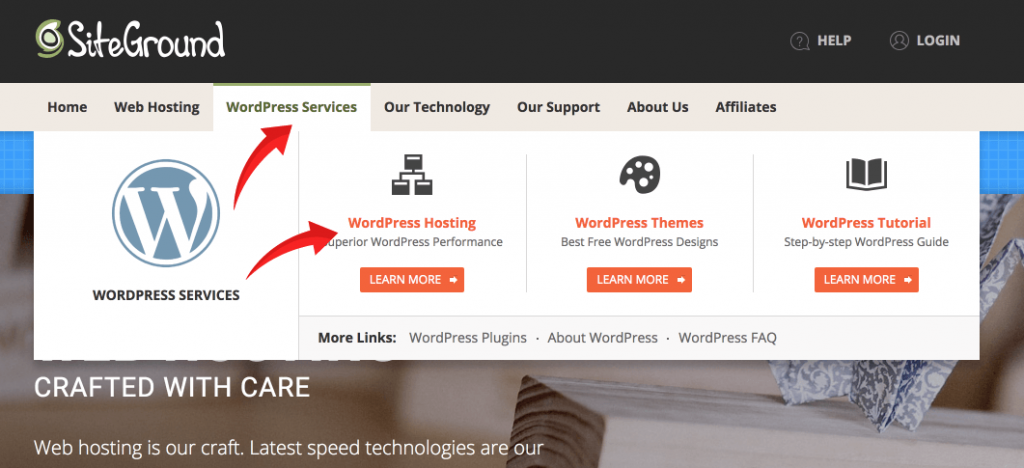
WordPress 的虛擬主機費用,目前共有3種方案,分別是:
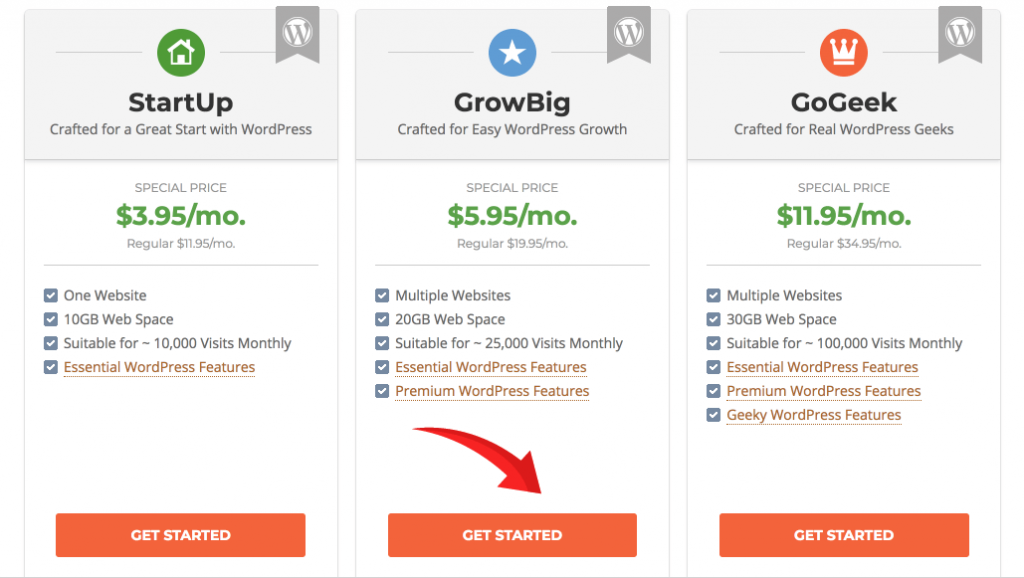
SiteGround 虛擬主機,不管哪種方案,都有免費主機搬遷、免費SSL申請、每日備份、SSD設備、CDN、30天可退款等功能.. ,Wordpress 機型中,也包含內建 WordPress安裝。
進階功能多了 SuperCacher,是 SiteGround 開發的快取軟體(加快網站讀取速度),建議選GrowBig方案(以上)使用,使用在部落客 / 中小電商 / 官網等.. 已經很足夠,且功能也比較多。
目前我是使用 GrowBig 方案
選擇網址方案,第一種是「註冊網址」,第二種是「我已經有網址了」,選擇你的網址方案後,點選下面的「Proceed(繼續)」。
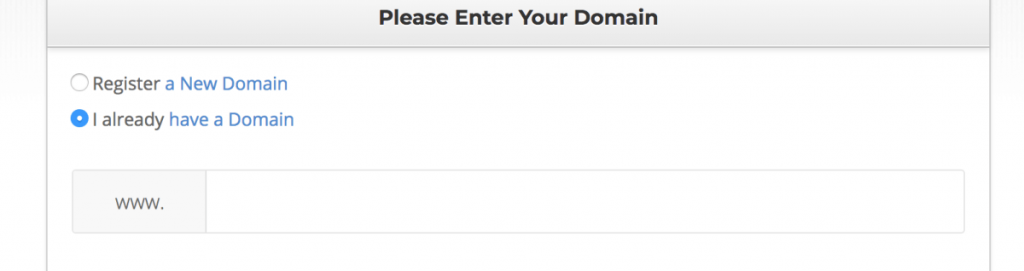
依序填入,帳戶資料 / 客戶資料 / 購買資訊等 .. ,有*號的都是必填的,要注意zip code記得要填5碼的,這邊附上連結郵遞區號5碼查詢。
還有,如果有些資料中文輸入不行,那就可能要換英文輸入囉。
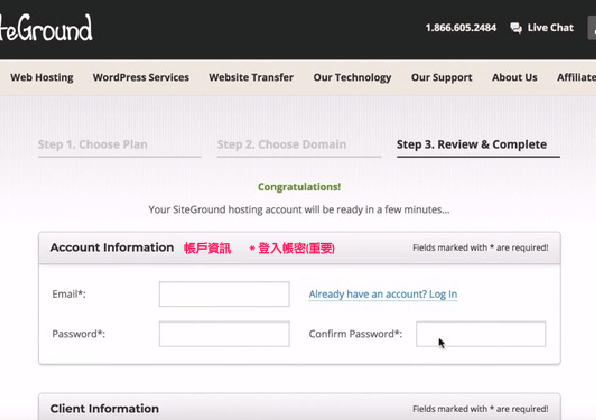

選擇虛擬主機方案、主機地點選新加坡(SG)。
SG Site Scanner,是用來掃描有無惡意程式碼,並會立即通知功能,這要而外收錢,所以看自己需求選擇。
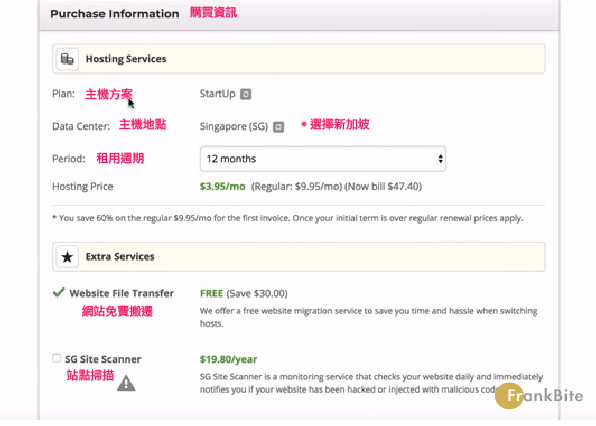
若確認一切都沒問題就可以準備付款了。
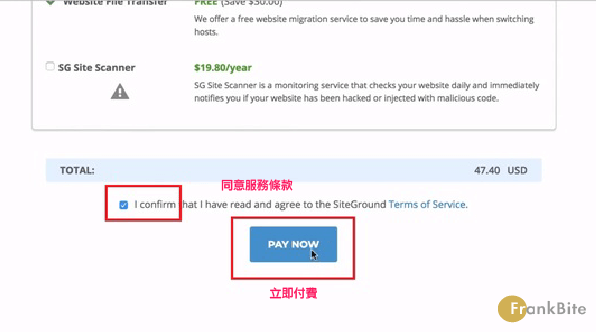
若是出現付款成功的畫面,也代表你的虛擬主機已經正式申請完成啦!
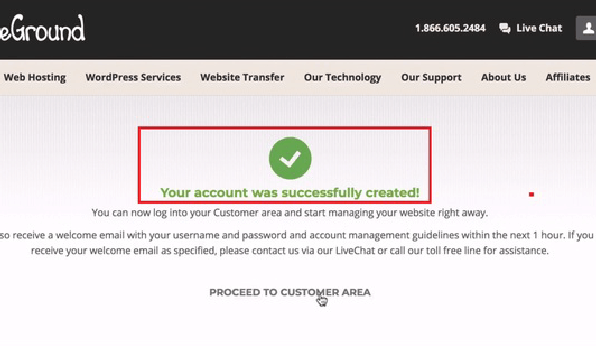
最後,看一下登入FTP / cpanel / DNS指向 .. 等登入資料(如下圖):
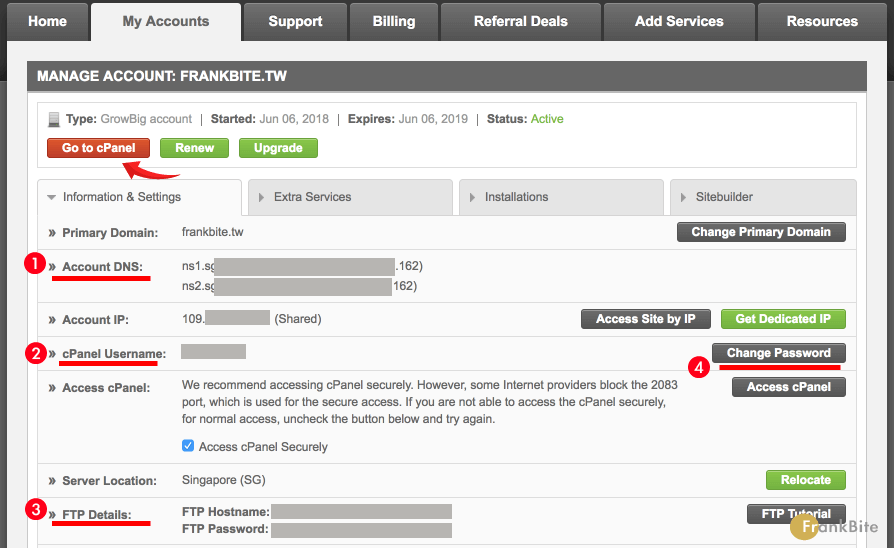
這樣SiteGround主機申請都完成啦!好好享用它吧
首先進入遠振首頁,然後點選「虛擬主機」,再選台灣虛擬主機內的「SSD單一網域虛擬主機」,進入選購。
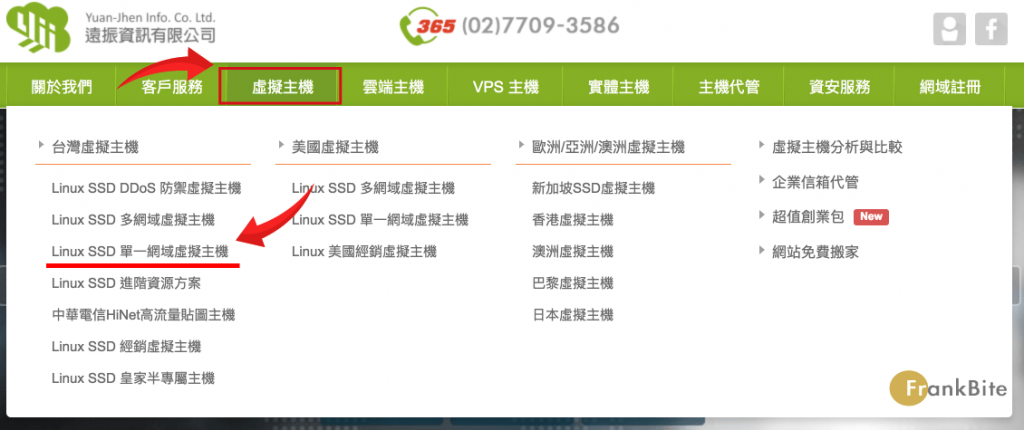
先把遠振的虛擬主機比較一下,讓大家對遠振的虛擬主機規格有些概念:
A. Linux SSD單一網域虛擬主機
如果你的網站只有單一網域(如:www.frankknow.com),且只是用在一般的 網站架設 ,如部落格、線上購物、官網形象等..,就可以考慮這類型的主機。
有S、M、L三種方案(從左到右是S到L):
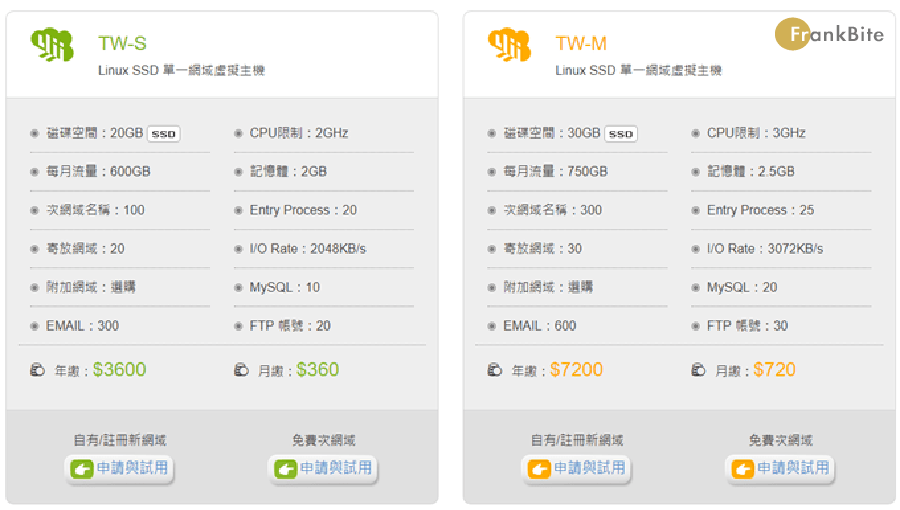
B. Linux SSD多網域虛擬主機
如果有「多網域」需要管理,他一樣有三種方案,而磁碟空間、流量、CPU限制及記憶體都一樣,主要差別是這三種方案都能附加到50個網域,費用則為年繳 NT$4100/$7700/$14900。
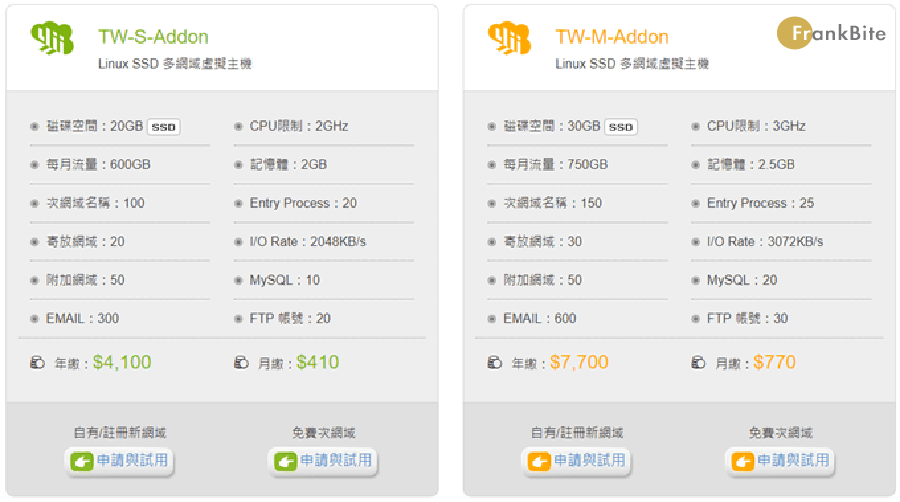
C. 中華電信高速貼圖主機
網頁經營一段時間後,會累積大量圖片,這時有可能會需要一台「貼圖主機」來存放圖片。
主要是可以節省網站的流量、提升網站速度(圖片由另一台主機提供)、降低風險等..。
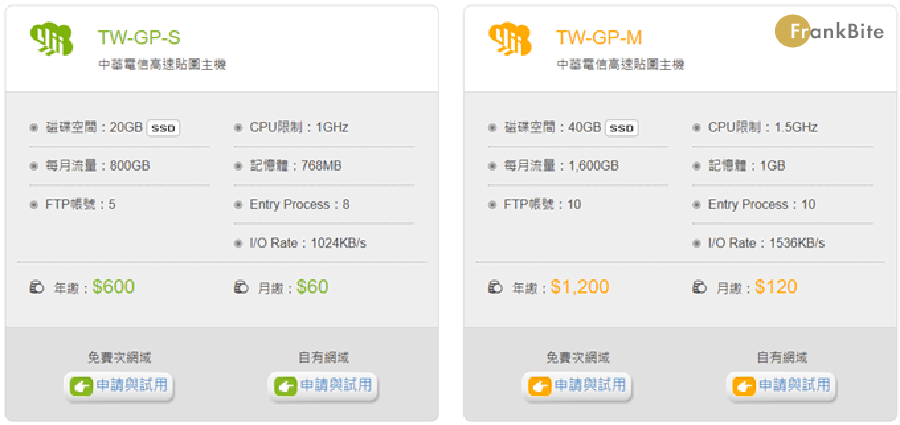
(但這不一定需要,可自由選購。)
選購「Linux SSD單一網域虛擬主機的TW-S方案」,找到該品項後,點選下面的「申請與試用」開始購買,接著我們會進入到下圖畫面:
該型號主機,一般部落客/小電商使用已經足夠,再來是便宜,適合入門。
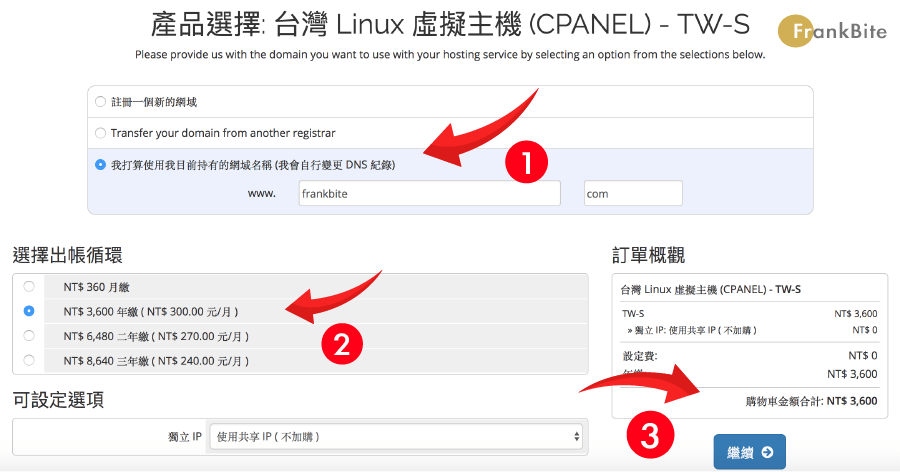
如果還沒申請網址,也可來這裡申請,假如已經有了,就選擇「自行變更DNS」並輸入網址,最後確認品項和價錢,沒問題的話就下一步(並依照後面流程完成步驟)。
如此一來,我們遠振的虛擬主機申請,就大功告成啦!! :)
小提醒:遠振有提供 1.免費的搬家服務 2. 虛擬主機免費試用(有限天數),的好康服務。
申請完成後,會收到遠振信件,裡面有虛擬主機相關資訊、DNS伺服器資料、FTP上傳帳密、CPanel帳密等..,
這封信中的內容都「非常重要」,一定要妥善保存,因為這幾組帳密也是你登入到虛擬主機、操作資料庫的帳密,所以不要不小心流出去了唷!
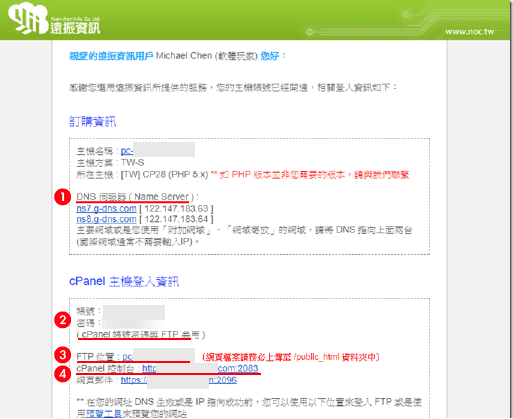
以上的 Step1-4 就是使用遠振虛擬主機,從申請到完成的步驟,你也學會了嗎 :)
如果有照著上面教學,那基本上你已經會有「網址」、「虛擬主機」,兩樣不可或缺的東西了 ? ?
接著要做的是「DNS指向」(如果網址和主機都在同一家購買,可能都直接設定完成)。
小提示:更多的教學,你也可以直接看:「 小犬程式 」- 「 網站架設-23篇不藏私教學(網頁製作流程、Blog推薦、公司費用 .. )」
也歡迎來我的官網「小犬程式」,裡面有更多豐富的「免費」教學,讓你學的不要不要的!
加油囉~我們學習路上見:)

Siteground的SuperCacher(超級快取)好用嗎?速度會比較快嗎?![]()
![]()
使用supercacher會快一點唷,但前題是網頁原來就不能太慢,對比起來會比較準:)